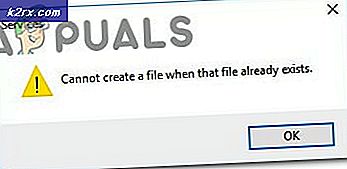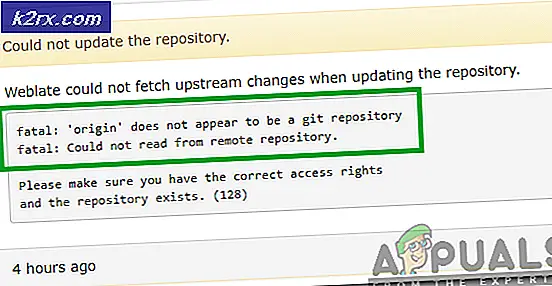Cách khắc phục lỗi PS4 SU-30625-6
Các Mã lỗi SU-30625-6 gặp phải trên PS4 sau khi người dùng bị ảnh hưởng cố gắng cài đặt bản cập nhật đang chờ xử lý và quá trình cài đặt không thành công. Hầu hết người dùng bị ảnh hưởng đã báo cáo rằng việc thử lại thao tác sẽ nhận được cùng một mã lỗi.
Sau khi điều tra vấn đề cụ thể này, hóa ra là có một số trường hợp khác nhau có thể gây ra mã lỗi cụ thể này. Dưới đây là danh sách rút gọn một số thủ phạm tiềm ẩn có thể gây ra mã lỗi này:
Phương pháp 1: Buộc cập nhật qua Menu Cài đặt
Hóa ra, một số bản cập nhật chương trình cơ sở nhất định trên PS4 có xu hướng bị hỏng, đặc biệt nếu có sự gián đoạn bất ngờ trong quá trình cài đặt bản cập nhật đang chờ xử lý. May mắn thay, có một cách khắc phục dễ dàng cho loại vấn đề này.
Một số người dùng bị ảnh hưởng cũng gặp phải sự cố này đã báo cáo rằng họ đã khắc phục được sự cố này bằng cách xóa bản cập nhật khỏi Tải xuống hàng đợi và sau đó buộc cài đặt bản cập nhật từ Cập nhật phần mềm hệ thống menu (dưới Cài đặt).
Dưới đây là hướng dẫn nhanh về cách xóa cập nhật khỏi Tải xuống hàng đợi và sau đó buộc cài đặt nó từ Cập nhật hệ thống màn:
- Từ menu bảng điều khiển mani của PS4, hãy vuốt ngón tay cái bên trái lên để truy cập thanh ngang ở trên cùng, sau đó lướt qua danh sách các mục và truy cập Thông báo quán ba.
- Khi bạn ở bên trong menu thông báo, hãy sử dụng bộ điều khiển của bạn để chọn Bản cập nhật không cài đặt được, sau đó nhấn vào nút hình tam giác để xóa bản cập nhật đó khỏi hàng đợi.
- Sau khi cập nhật được xóa khỏi hàng đợi, hãy quay lại trang tổng quan chính và sử dụng thanh ngang ở trên cùng để truy cập Cài đặt thực đơn.
- Khi bạn ở bên trong menu Cài đặt, hãy cuộn xuống qua các tùy chọn có sẵn và truy cập vào Cập nhật phần mềm hệ thống menu trên Ps4 của bạn.
- Khi bạn đã ở bên trong Cập nhật phần mềm hệ thống , hãy làm theo lời nhắc trên màn hình và xem liệu quá trình cài đặt có hoàn tất mà không có mã lỗi tương tự hay không.
Nếu nỗ lực cập nhật kết thúc với cùng một SU-30625-6 PS4 mã lỗi, hãy chuyển xuống phần sửa chữa tiềm năng tiếp theo bên dưới.
Phương pháp 2: Sử dụng Chế độ an toàn để cài đặt bản cập nhật
Trong phần lớn các trường hợp được ghi nhận, mã lỗi cụ thể này (SU-30625-6 PS4) xuất hiện do thực tế là bản cập nhật hệ thống gần đây nhất đang chờ cài đặt không được hệ thống PS4 của bạn nhận dạng và do đó, trình tự cập nhật từ chối nó.
nếu tình huống này có thể áp dụng, bạn sẽ có thể khắc phục sự cố bằng cách buộc cài đặt bản cập nhật hệ thống PS4 từ Chế độ an toàn. Hoạt động này đã được xác nhận là thành công bởi rất nhiều người dùng bị ảnh hưởng.
Hãy nhớ rằng nếu bạn đang xử lý một bản cập nhật bị lỗi, thì bản cập nhật đó có thể không còn khả dụng để cài đặt thông thường.
Dưới đây là hướng dẫn nhanh về cách thực hiện thao tác này để đảm bảo rằng bạn đang sử dụng phiên bản chương trình cơ sở mới nhất có sẵn cho PS4 Vanilla, PS4 Slim hoặc PS4 Pro:
- Điều đầu tiên, hãy đảm bảo rằng bảng điều khiển Ps4 của bạn có quyền truy cập Internet không hạn chế.
- Tiếp theo, bắt đầu thao tác bằng cách truy cập bảng Thông báo từ bảng điều khiển chính của bảng điều khiển và xem lời nhắc cập nhật có ở đó không. Nếu thông báo vẫn còn ở đó, hãy chọn nó và nhấn Lựa chọn phím, sau đó chọn Xóa bỏ từ menu ngữ cảnh mới xuất hiện.
- Sau khi bạn xóa thành công thông báo có vấn đề, hãy tiếp tục và tắt hoàn toàn bảng điều khiển Ps4 của bạn (tắt nó đi, đừng đặt nó ở chế độ ngủ). Nhấn và giữ nút nguồn cho đến khi bạn có thể nghe thấy tiếng quạt phía sau đã tắt. Điều này về cơ bản sẽ đảm bảo rằng bảng điều khiển của bạn đang tắt và không ở chế độ ngủ đông.
- Sau khi bảng điều khiển PS4 của bạn đã tắt, hãy nhấn và giữ nút nguồn một lần nữa cho đến khi bạn nghe thấy 2 tiếng bíp liên tiếp. Ngay sau khi bạn nghe thấy tiếng bíp thứ hai, bảng điều khiển của bạn sẽ vào Chế độ an toàn.
- Ở màn hình tiếp theo, kết nối bộ điều khiển của bạn bằng cáp vật lý và nhấn Nút Ps trên bộ điều khiển của bạn để bắt đầu quá trình ghép nối.
- Khi bạn cuối cùng đã đến menu Chế độ an toàn, hãy sử dụng bộ điều khiển của bạn để chọn Tùy chọn 3: Cập nhật Cập nhật hệ thống.
- Tiếp theo, từ danh sách các tùy chọn cập nhật có sẵn, hãy chọn Cập nhật bằng Internet và xác nhận lại để bắt đầu quy trình.
- Chờ cho đến khi bản cập nhật chương trình cơ sở được tải xuống và cài đặt, sau đó khởi động lại bảng điều khiển của bạn theo cách thông thường và xem sự cố hiện đã được giải quyết chưa.
Trong trường hợp sự cố vẫn không được giải quyết do bản cập nhật vẫn không thành công với cùng một mã lỗi, hãy chuyển xuống phần sửa chữa tiềm năng tiếp theo bên dưới.
Phương pháp 3: Cài đặt bản cập nhật PS4 đang chờ xử lý theo cách thủ công
Nếu cập nhật tự động qua Internet không phù hợp với bạn, thì giải pháp khả thi duy nhất còn lại cho bạn được xác nhận là có hiệu quả bởi những người dùng khác trước đây đã gặp phải SU-30625-6 PS4 lỗi là cập nhật thủ công phần mềm hệ thống PS4.
Điều này cũng được thực hiện từ màn hình Chế độ an toàn, nhưng có một số khác biệt chính theo nghĩa là bạn có nhiều yêu cầu hơn.
Dưới đây là những yêu cầu tối thiểu mà bạn nhất thiết phải có để thực hiện quy trình này:
- Bộ điều khiển DS4 và cáp USB tương thích
- PC hoặc Mac có kết nối Internet ổn định
- Thiết bị lưu trữ FAT 32 USB, chẳng hạn như ổ đĩa flash USB - (Bạn phải có trên 500 MB dung lượng trống)
Nếu bạn đáp ứng các yêu cầu này, hãy bắt đầu làm theo hướng dẫn bên dưới để cài đặt bản cập nhật đang chờ xử lý theo cách thủ công và sửa lỗi SU-30625-6 PS4 lỗi:
- Di chuyển sang PC hoặc Mac của bạn, cắm ổ đĩa flash tương thích có ít nhất 4 GB và bắt đầu bằng cách định dạng nó thành Fat32. Bạn có thể làm điều này bằng cách nhấp chuột phải vào nó và chọn định dạng từ menu ngữ cảnh.
- Khi bạn đã ở bên trong định dạng menu, đặt tên thành Ps4, sau đó thay đổi Hệ thống tập tin đến Béo32, rời khỏi Đơn vị phân bổ kích thước để Mặc định, sau đó chọn hộp được liên kết với Thực hiện một định dạng nhanh chóng và bấm vào Đồng ý để bắt đầu quá trình.
Ghi chú: Khi được yêu cầu xác nhận, hãy làm như vậy và đợi thao tác hoàn tất.
- Sau khi ổ đĩa flash đã được định dạng đúng, hãy truy cập nó và tạo một thư mục có tên CẬP NHẬT (viết hoa toàn bộ).
- Sử dụng trình duyệt mặc định của bạn, tải xuống phiên bản chương trình cơ sở mới nhất của PS4 bằng cách truy cập trang tải xuống chính thức, cuộn xuống Tải xuống và nhấp vào Tệp cập nhật hệ thống ps4.
- Sau khi quá trình tải xuống hoàn tất, hãy tiếp tục và dán tệp bạn vừa tải xuống bên trong CẬP NHẬT thư mục (đã tạo ở bước 3).
- Sau khi thao tác hoàn tất, hãy lấy ổ đĩa flash ra khỏi PC hoặc Mac một cách an toàn, sau đó cắm vào bảng điều khiển PS4 của bạn.
- Nhấn nút nguồn và cách nó cho đến khi bạn chắc chắn rằng bảng điều khiển của bạn đã tắt.
- Sau khi bảng điều khiển PS4 của bạn đã tắt hoàn toàn, hãy nhấn và giữ nút nguồn một lần nữa cho đến khi bạn nghe thấy 2 tiếng bíp liên tiếp. Khi bạn nghe thấy tiếng bíp thứ hai, bảng điều khiển của bạn sẽ vào Chế độ an toàn.
- Ở màn hình tiếp theo, kết nối bộ điều khiển của bạn bằng cáp vật lý và nhấn Nút Ps trên bộ điều khiển của bạn để bắt đầu quá trình ghép nối.
- Sau khi bộ điều khiển của bạn được kết nối thành công, hãy chọn Tùy chọn 3: Cập nhật phần mềm hệ thống từ danh sách các tùy chọn có sẵn.
- Từ menu con tiếp theo, hãy chọn Cập nhật từ thiết bị lưu trữ USB, xác nhận lựa chọn của bạn và đợi thao tác hoàn tất.
- Sau khi cập nhật hoàn tất, hãy khởi động lại bảng điều khiển của bạn để cho phép nó khởi động ở chế độ bình thường và sự cố sẽ được giải quyết.